
Hvis du stadig er en dedikeret RSS-bruger, har du uden tvivl bemærket, at nogle websteder ikke længere går ud af deres måde at imødekomme dig. Hvor et RSS-logo engang ville blive fremtrædende vist, er det nu ingen steder at finde. Hvordan skal du finde RSS-feeds?
Inden du prøver en af nedenstående muligheder, kan du prøve at kontakte folkene bag dine yndlingswebsteder: ofte vender de tilbage til din med en URL. Men når det mislykkes, skal du tage sagen i dine egne hænder. Her finder du, hvordan du finder eller endda opretter et RSS-feed til ethvert websted, selv når det ikke er en fremtrædende plads.
BEMÆRK: Hvis du snuble her på udkig efter vores RSS-feed, her er det !
Find skjulte RSS-feeds på de fleste websteder
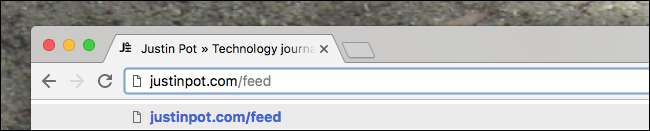
De fleste websteder er bygget ved hjælp af et Content Management System eller CMS. Hvert større CMS tilbyder som standard et RSS-feed, hvilket betyder, at der findes en RSS for sådanne websteder, uanset om webstedets skabere er klar over det eller ej. I disse tilfælde kan du bruge et simpelt URL-hack til at finde RSS-feedet.
Cirka 25 procent af siderne er for eksempel bygget ved hjælp af WordPress. Mange andre er bygget på platforme som Googles Blogger, Yahoos Tumblr eller Medium. Sådan finder du RSS-feeds til alle disse.
-
Hvis et websted er bygget ved hjælp af
WordPress
skal du blot tilføje
/fodertil slutningen af URL'en, f.ekshttps://example.wordpress.com/feed. Du kan også gøre dette for kategori og sider for at få specifikke RSS-feeds. Læs mere her . -
Hvis et websted hostes den
Blogger
skal du blot tilføje
feeds / indlæg / standardtil slutningen af URL'en, f.ekshttp://blogname.blogspot.com/feeds/posts/default. Læs mere her . -
Hvis en blog hostes den
Medium.com
skal du blot indsætte
/foder/ før publikationens navn i URL'en. For eksempelmedium.com/example-sitebliver tilmedium.com/feed/example-site. Du kan gøre det samme for individuelle forfattersider, hvis du vil. Læs mere her . -
Hvis en blog hostes den
Tumblr
skal du blot tilføje
/ rsstil slutningen af hjemmesidens URL. For eksempel,http://example.tumblr.com/rss.
Vi har skitseret et par flere tip tidligere, herunder tilføje et Twitter-feed til din RSS-læser og at finde et RSS-feed til enhver YouTube-side . Mellem alle disse kan du finde et RSS-feed til langt størstedelen af sider og sider derude, men hvis det ikke er nok, har du en anden mulighed.
Opret et brugerdefineret RSS-feed med Five Filters 'Create Feed Tool
De gode folk på FiveFilters.org tilbud Feed Creator , et værktøj, der regelmæssigt scanner en webside og bruger eventuelle nye links tilføjet for at oprette et RSS-feed. Alt hvad du behøver er en URL og et par parametre.
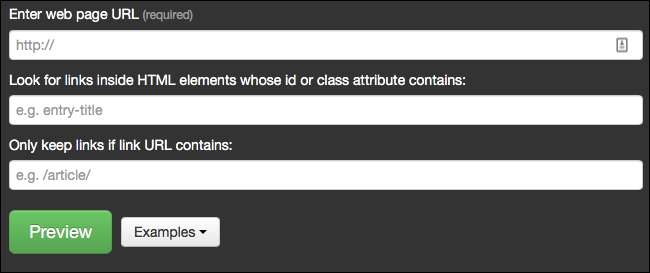
Det første felt, "Indtast URL-adresse til siden", er det enkleste: kopier URL'en til det websted, du ønsker, havde et RSS-feed, og indsæt det her. Det andet, "Se efter links inde i HTML-elementer, hvis id eller klasseattribut indeholder" er lidt mere kompleks, men gå ikke i panik: det er faktisk ret ligetil.
Gå tilbage til det websted, du vil oprette et RSS-feed, og højreklik derefter på et eksempel på den slags link, du gerne vil se i det RSS-feed. Google Chrome giver dig mulighed for at "inspicere" linket; anden browser skal tilbyde lignende ordlyd.
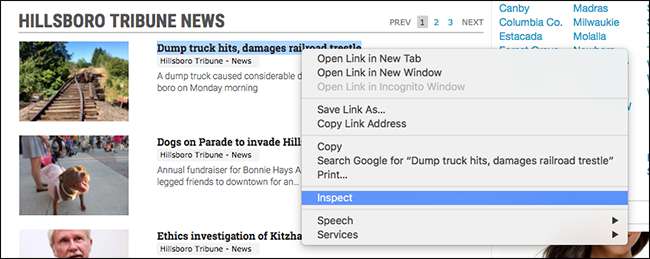
Gør dette, og inspektøren vil dukke op og vise dig hjemmesidens kode sammen med selve webstedet.
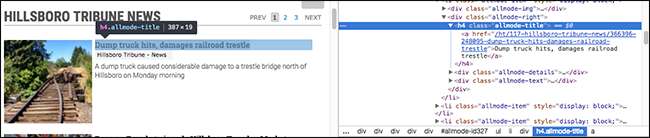
Linket, du højreklikker på, skal fremhæves som vist, og URL-klassen skal være synlig i et pop op-vindue til linket og i venstre panel, selvom dette kan tage nogen udforskning afhængigt af webstedet. Den nøjagtige ordlyd vil variere, men i vores eksempel her er "allmode-title" det, vi leder efter. Kopier dette og indsæt det igen på siden Feed Creator.
Det tredje og sidste felt, "Behold kun links, hvis link URL indeholder," giver dig et strejf mere kontrol. Hvis du bemærker, at kun bestemte links til en bestemt side interesserer dig, skal du tilføje nogle formuleringer fra denne URL. Dette kan hjælpe med at filtrere annoncer og andre irritationer ud.
Når alt det, der er indtastet, skal du kunne klikke på den store grønne "Preview" -knap.

Hvis alt fungerede, kan du se en samling overskrifter.

Tillykke! Du kan nu abonnere på et RSS-feed for et websted, der tidligere ikke havde et. Hvis ikke, skal du ikke gå i panik: Bare gå tilbage til Feed Creator, og prøv nogle nu-kriterier. Dette kan tage et stykke tid, men når du først har fået fat i det, kan du oprette feeds til ethvert websted.
Billedkredit: Robert Scoble







